Във фотографията, черно и бяло снимки всъщност са нюанси на сивото. При цифровите изображения тези черно-бели изображения се наричат сиви скали, за да ги различават от черно-белите линии.
01
от 06
Сива срещу. линейно изкуство
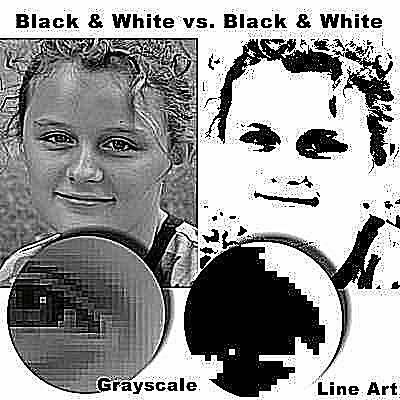
Lifewire
Изображенията в сивите скали съхраняват стойности за нива на яркост, за разлика от цветната информация. Типично изображение в сивата скала е 256 нюанса на сивото, вариращи от 0 (черно) до 255 (бяло).
Черно-бялата рисунка обикновено е двуцветна (обикновено черно-бяла) картинки, рисунки с химикал и мастило или скици с молив. Преобразуването на снимка в линейно изкуство (както се вижда на илюстрацията) може да се направи за специални ефекти, но само с черни или бели пиксели детайлите на снимките се губят.
Когато конвертирате цветна снимка в черно-бяло, целта е изображението в сиво.
02
от 06
RGB изображения

Lifewire
Въпреки че е възможно да сканирате цветно изображение в сива скала или да направите черно-бяла цифрова снимка (с някои камери), като по този начин прескочите цветния етап, повечето от изображенията, с които работим, започват в цвят.
Цветните сканирания и снимките с цифрова камера обикновено са в RGB формат. Ако не, често е обичайно да конвертирате в RGB и да работите с изображението (редактиране в графична софтуерна програма) в този формат. RGB изображенията съхраняват стойности на червено, зелено и синьо, които обикновено съставляват цветно изображение. Всеки цвят е съставен от различни количества червено, зелено и синьо.
Понякога е необходимо или желателно да се отпечатат или покажат черно-бели (сиви скали) снимки. Ако оригиналното изображение е в цвят, графична софтуерна програма като Adobe Photoshop или Corel Photo-Paint може да се използва за конвертиране на цветното изображение в някаква форма на черно-бяло.
Съществуват редица методи за получаване на черно-бяла снимка от цветна снимка. Всеки има свои плюсове и минуси и най-доброто използване. Пробите и грешките обикновено са най-добрият подход. Най-широко използваните методи са използването на опцията „конвертиране в сива скала“ или опцията „десатурация“ (или „премахване на цвят“) в софтуера за редактиране на изображения.
03
от 06
Преобразуване в скала на сивото

Lifewire
Един от най-простите и често най-ефективни начини за извличане на цвета от цветна снимка е конвертирането й в Grayscale - често срещана опция в софтуера за редактиране на изображения. При преобразуване на RGB цветно изображение в сиво, целият цвят се заменя със сиви нюанси. Изображението вече не е в RGB.
Мастиленоструйни принтери като RGB така че понякога можете да постигнете по-добри резултати при печат, ако конвертирате изображението обратно в RGB, след като преминете в сива скала - пак ще има сиви нюанси.
- Corel Photo-Paint: Изображение > Преобразуване в ... > Сива скала (8-битов)
- Адобе Фотошоп: Изображение > Режим > Сива скала
- Adobe Photoshop Elements: Изображение > Режим > Сива скала (казвам Добре при запитване "Да се отхвърли ли информация за цвета?")
- Corel Paint Shop Pro: Цветове > Сива скала
04
от 06
Десатурация (премахване на цветовете)

Lifewire
Друг вариант за преминаване от цвят към сиви нюанси е десатурацията. В някои програми за редактиране на изображения има опция за десатурация. Други го наричат премахване на цвета или изискват да използвате контролите за наситеност, за да постигнете този ефект.
Ако RGB стойностите на изображението са ненаситени (цвят премахнат), стойностите на всеки са еднакви или почти еднакви за всеки цвят, което води до неутрален сив нюанс.
Десатурацията тласка червените, зелените и сините нюанси към сивото. Изображението все още е в RGB цветово пространство, но цветовете стават сиви. Макар че десатурацията води до изображение, което изглежда сиво, това не е така.
- Corel Photo-Paint: Изображение > Настройте > Десатурирайте
- Адобе Фотошоп: Изображение > Настройте > Десатурирайте
- Adobe Photoshop Elements: Подобряване > Регулирайте цвета > Премахване на цвят
- Corel Paint Shop Pro: Оттенък / Наситеност > Задайте Lightness на "0" > Задайте Saturation на "-100"
05
от 06
Сива срещу. десатурация и други методи за преобразуване

Lifewire
На теория едно и също цветно изображение, преобразувано в сива скала и десатурацията до сиви нюанси би била еквивалентна. На практика могат да се забележат фини разлики. Десатурираното изображение може да е малко по-тъмно и може да загуби някои детайли в сравнение със същото изображение в истински сиви скали.
Тя може да варира от една снимка до друга и някои разлики може да не са очевидни, докато изображението не бъде отпечатано. Пробите и грешките може да са най-добрият метод за използване.
Някои други методи за създаване на изображение в сива скала от цветно изображение включват:
- Конвертирайте в режим LAB и извлечете само канала за осветеност за вашето черно-бяло. Резултатът почти прилича на режим на скала на сивото.
- Извлечете един от RGB или CMYK канали, като използвате един или комбинирате няколко канала, за да постигнете желания ефект.
- Вместо да премахвате равномерно целия цвят с десатурация, използвайте контролите Hue / Saturation, за да десатурирате всеки канал поотделно за персонализирани ефекти.
- Създайте монотонен (с цвят, различен от черен) или дуотон за не съвсем цветен, не съвсем черен и бял ефект.
06
от 06
Отпечатвайте изображения в сива скала като черно-бели полутонове

Lifewire
Когато се отпечатва с черно мастило, изображението в сива скала се преобразува в шаблон от черни точки, който симулира непрекъснатите тонове на оригиналното изображение. По-светлите нюанси на сивото се състоят от по-малко или по-малки черни точки, отдалечени един от друг. По-тъмните нюанси на сивото съдържат повече или по-големи черни точки с по-близко разстояние.
Така че, когато отпечатвате изображение в сива скала с черно мастило, вие наистина отпечатвате черно-бяла снимка, защото полутонът е просто черни точки мастило.
Можете да произвеждате цифрови полутонове директно от софтуера към принтера. Използваният полутонов ефект може да бъде посочен във вашите принтери PPD (PostScript Printer Driver) или да бъде зададен специално във вашата софтуерна програма.
При печат Черно-бели снимки на мастиленоструйния принтер резултатите могат да се променят, като се отпечатва само с черно мастило или се позволява на принтера да използва цветни мастила за отпечатване на сивите нюанси. При използване на цветни мастила може да възникнат цветни промени - от незначителни до очевидни. Въпреки това, черното мастило може да загуби само някои от по-фините детайли и да доведе до по-очевидни точки мастило - по-забележим полутон.
За търговски печат оставете изображенията в сивата скала в режим на сивата скала, освен ако вашият доставчик на услуги не предложи друго. В зависимост от метода на печат, черно-белите полутонови екрани са много по-гладки от това на някои настолни принтери може да постигне. Можете обаче да посочите свои собствени екрани във вашия софтуер, ако предпочитате (или да създадете специални ефекти).